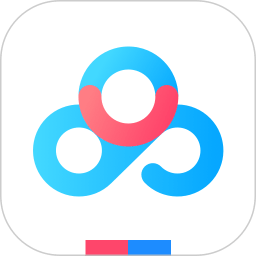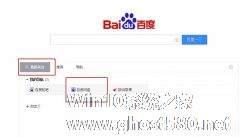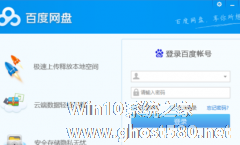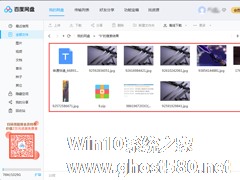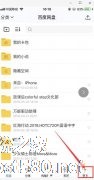-
百度网盘如何扩容 百度网盘扩容的教程
- 时间:2024-05-04 10:30:40
大家好,今天Win10系统之家小编给大家分享「百度网盘如何扩容 百度网盘扩容的教程」的知识,如果能碰巧解决你现在面临的问题,记得收藏本站或分享给你的好友们哟~,现在开始吧!
百度网盘怎么扩容?百度网盘是一款功能强大的云存储服务,具有文件预览、视频播放、快速上传等功能。有时候百度网盘用着用着就没空间了,要怎么扩容网盘呢,下面就给大家分享具体步骤。
1、首先在电脑网页上,已经登录成功的百度账号,我的关注右边的【导航】,点击打开【百度网盘】
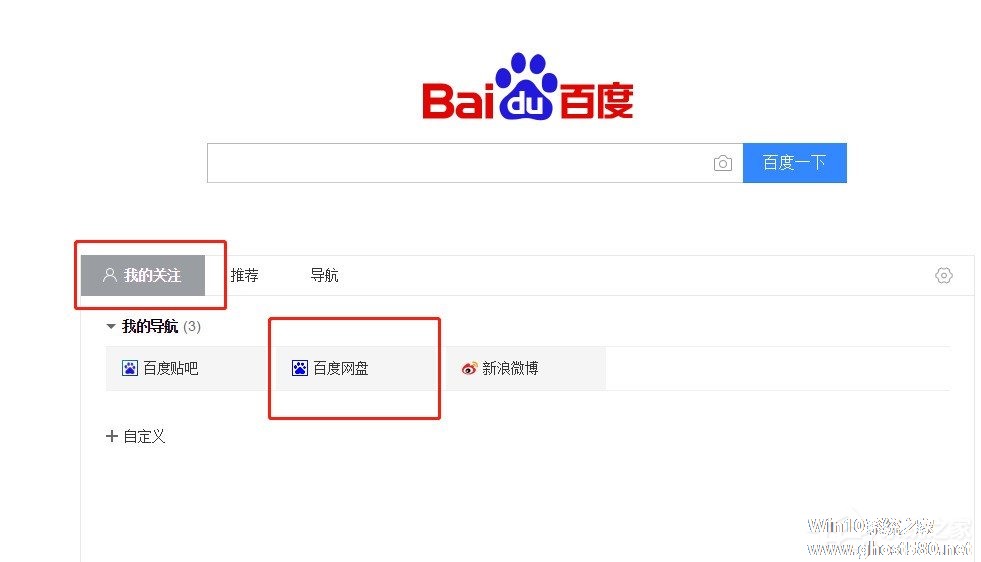
2、进入网页的【网盘】之后,在左下角处,鼠标点击【扩容】
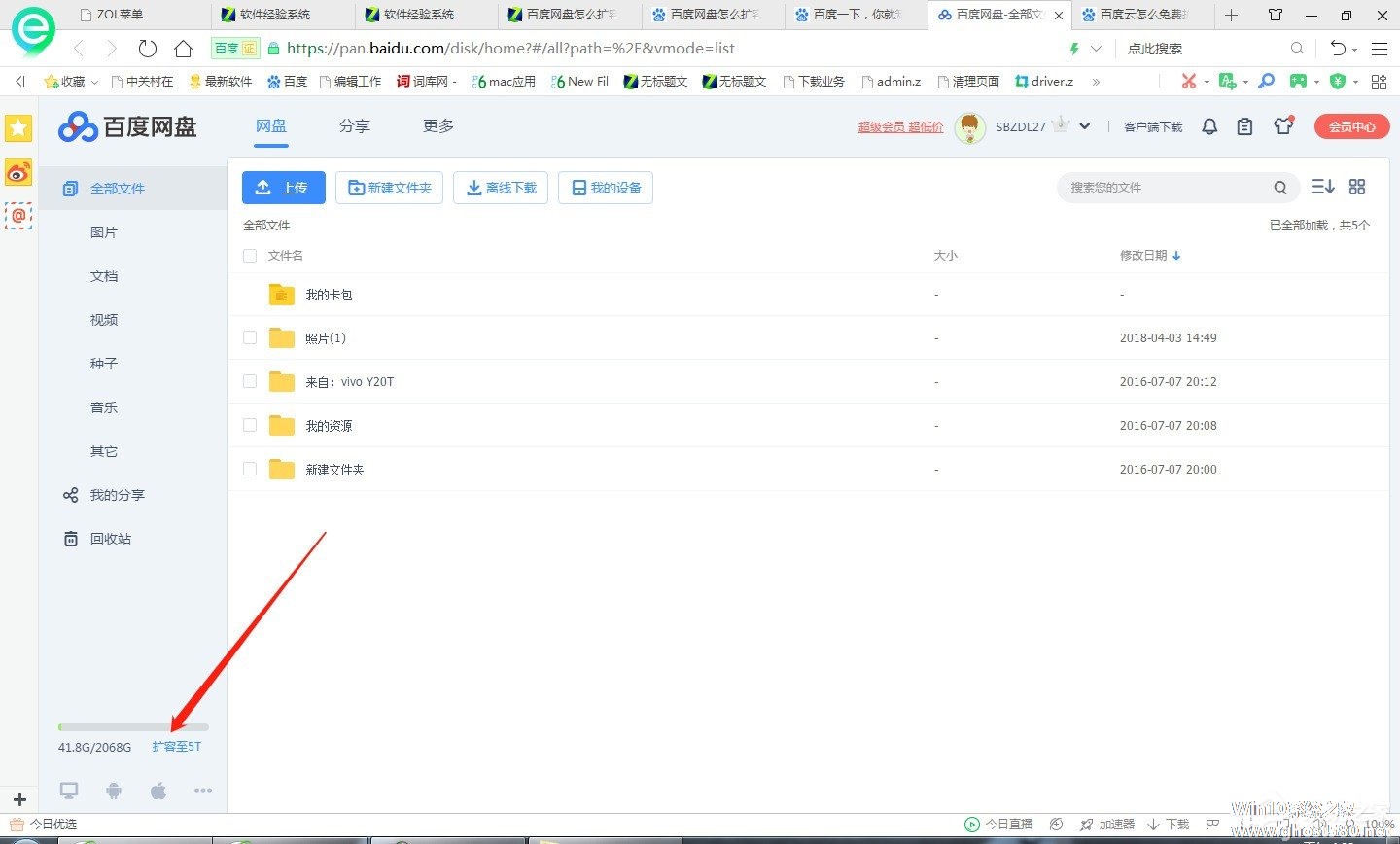
3、进入电脑网页版“2T空间离线下载,永久免费”升级的页面中,在任务一,点击【免费领取】的红色按钮
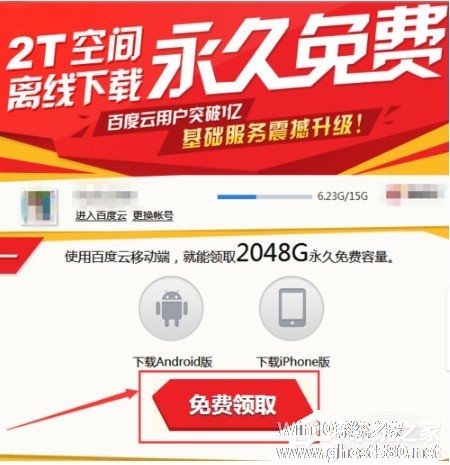
4、点击免费领取按钮之后,跳出一个提示框,显示这个账号还没有安装移动版的百度云。以下有几个下载方式,可根据自己需要来完成下载,本次下载小编选择【扫二维码的方式】进行下载
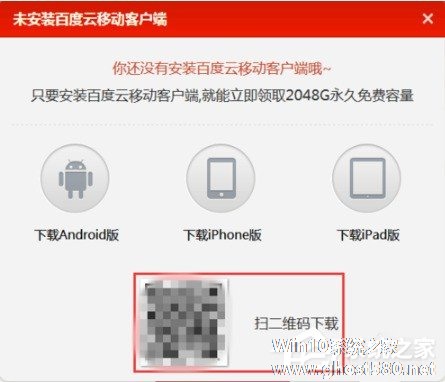
5、使用个人能上网的智能手机,打开微信,在右上角处点击+号即可出现【扫一扫】功能了
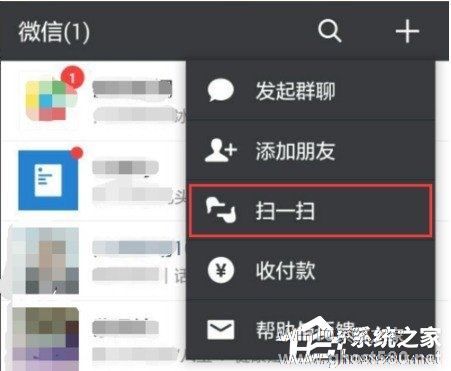
6、扫一扫之后进入手机百度云【应用宝高速下载】
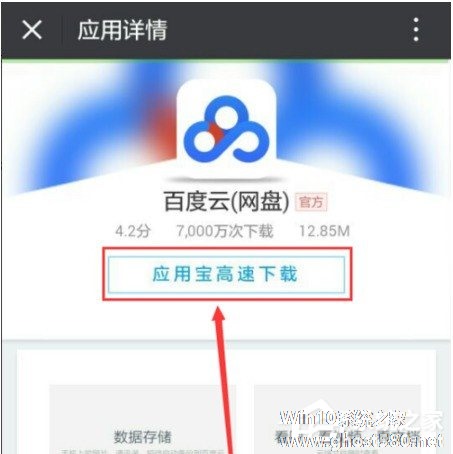
7、百度云网盘正在下载中,下方可以观看到下载速度

8、下载完成之后,点击【安装】即可
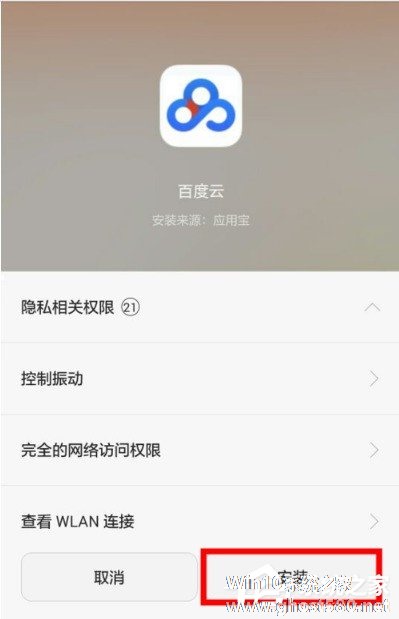
以上就是我为大家分享的百度网盘怎么扩容的详细教程,更多软件教程可以关注系统之家。
以上就是关于「百度网盘如何扩容 百度网盘扩容的教程」的全部内容,本文讲解到这里啦,希望对大家有所帮助。如果你还想了解更多这方面的信息,记得收藏关注本站~
『此①文为Win10系统之家WwW.ghost580.net文②章,转载请注明出处!』
相关文章
-
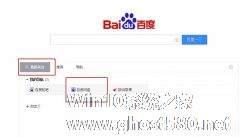
百度网盘怎么扩容?百度网盘是一款功能强大的云存储服务,具有文件预览、视频播放、快速上传等功能。有时候百度网盘用着用着就没空间了,要怎么扩容网盘呢,下面就给大家分享具体步骤。
1、首先在电脑网页上,已经登录成功的百度账号,我的关注右边的【导航】,点击打开【百度网盘】
2、进入网页的【网盘】之后,在左下角处,鼠标点击【扩容】
3、进入电脑网页版“2T空... -
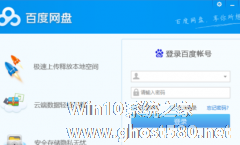
百度网盘如何修改二级密码?百度网盘是一个提供文件的网络备份、同步和分享服务的软件。那么,百度网盘想要修改二级密码,具体该怎么操作?下面就是百度网盘修改二级密码的详细教程,一起来看看吧!
1、将百度网盘打开并登录。
2、然后点击主页右上角的【设置图标】。
3、在下拉菜单中点击【设置】。<divstyle="text-align:c -
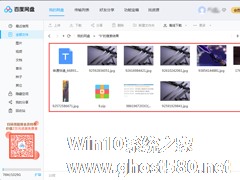
百度网盘在经过长期使用后,其中不免会存在大量的文件。与此同时,如何在百度网盘中快速找到所需的文件便成了一个新问题!那么,该如何快速查找百度网盘里的文件呢?针对这一问题,小编今天为大家带来了百度网盘搜索文件功能使用教程。
方法步骤
打开百度网盘,并在搜索栏中输入关键词,如:“9&rdqu...
-
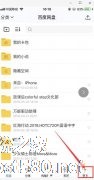
手机百度网盘是一款为用户提供软件下载、图片永久保存、通讯录保存等功能,是一款空间大、速度快的网络备份软件,那么手机百度网盘要怎么设置登陆密码呢?下面就给大家分享具体步骤。
1、首先打开百度网盘,点击右下角的更多。
2、点击设置进入设置页面。
3、点击账号与安全。
4、打开百度网盘密码